Приветствую вас на «Планете Успеха»! В этой публикации узнаете, как добавить мелодию (песню), музыкальный альбом или плейлист с Яндекс музыки на сайт WordPress.
Для чего вообще нужно добавлять музыку на свой блог (сайт)? Сразу скажу — это не обязательно. Но, если вам хочется, чтобы на вашем сайте, например в сайдбаре, была ваша любимая мелодия, которую могут послушать и ваши посетители и читатели, оставшись чуть дольше на блоге, то почему бы и нет.
Также вы можете добавить музыкальную композицию в статью, если ваша публикация является отзывом о каком-нибудь музыкальном событии или описанием музыкальной темы.
А теперь давайте рассмотрим все эти варианты добавления мелодии на сайт, используя сервис — Яндекс музыка.
Кстати, регистрация не обязательна, чтобы добавить с этого сервиса мелодию, но если зарегистрированы в Яндекс и у вас есть почтовый ящик, то вы автоматически авторизованы во всех сервисах этой поисковой системы, и полноценно можете использовать все функции Яндекс музыки (без регистрации не сможете добавить музыкальный альбом или плейлист, только один трек).
Итак, приступим…
Как добавить мелодию, музыкальный альбом или плейлист с Яндекс музыки в сайдбар или публикацию сайта WordPress
Заходим на сайт Яндекс и выбираем сервис Музыка.
В открывшемся окне с предложением о подписке, нажимаем на крестик (подписываться не будем).
В следующем открывшемся окне, если знаем, что нам нужно, то вводим название трека, альбома или исполнителя в поиск, а если еще не решили, что добавить, то ищем по жанрам и своим предпочтениям.
Чтобы добавить плейлист, наводим мышкой на понравившийся и нажимаем на кнопку поделиться, далее нажимаем на HTML-код.
Для добавления одного музыкального трека, включаем проигрывание трека, жмем на кнопку поделиться и на HTML-код.
Если добавлять будем музыкальный альбом, то наводим на него, далее кнопка поделиться и HTML-код.
Во всех трех случаях откроется окошко с HTML-кодом, который необходимо скопировать для вставки в сайдбар сайта.
Далее переходим в административную панель своего сайта (блога), если вставляем в сайдбар, то выбираем: внешний вид, виджеты, HTML-код, добавить виджет.
Вставляем скопированный с Яндекс музыки HTML-код, нажимаем, сохранить и готово.
Размещаем добавленный виджет в необходимом месте сайдбара. Выглядеть все три варианта будут таким образом и при нажатии на плей, воспроизводиться.
Если же вам необходима вставка в текст публикации, в которой вы описываете музыкальную тему, то в редакторе записей вставляете HTML-коды, скопированные с Яндекс музыки.
Примеры можете посмотреть и послушать ниже:
Плейлист
Трек
Альбом
Вот и все, теперь вы сможете без труда добавить мелодию, музыкальный плейлист или альбом с Яндекс музыки к себе на сайт (блог).
Успехов вам и до новых встреч!

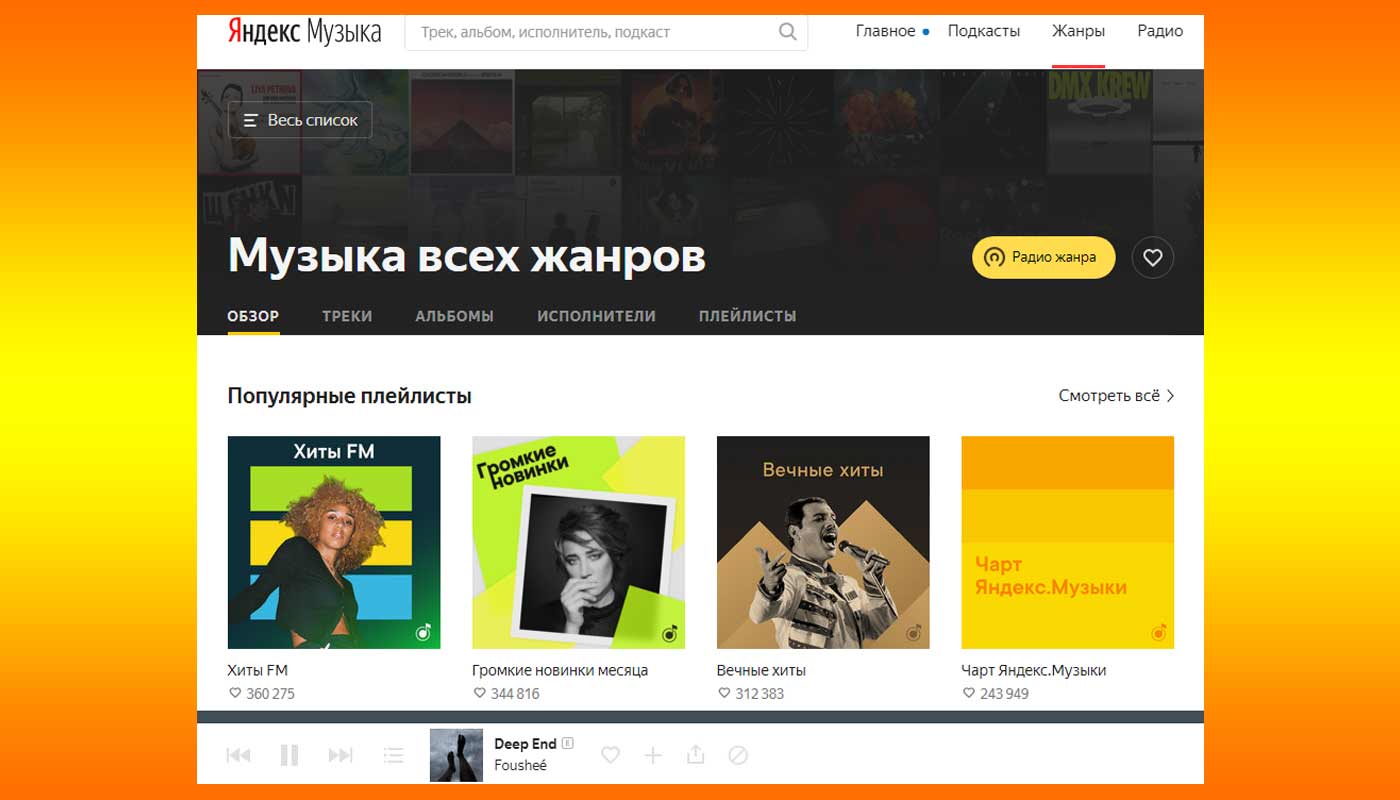

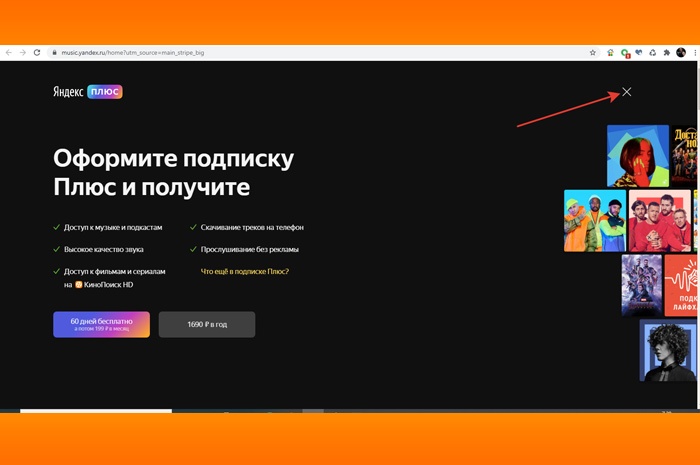
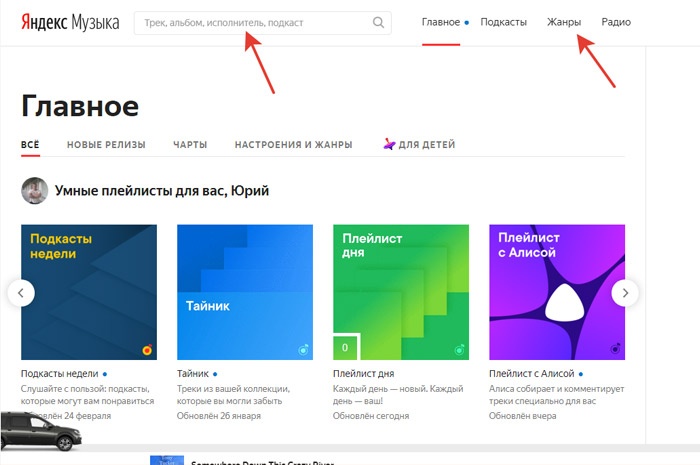
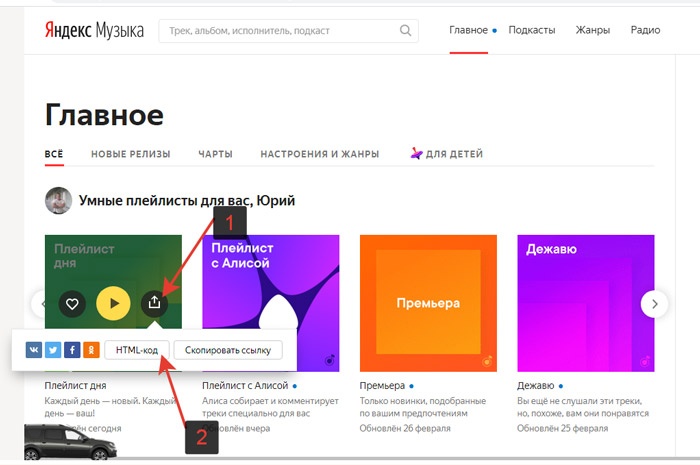
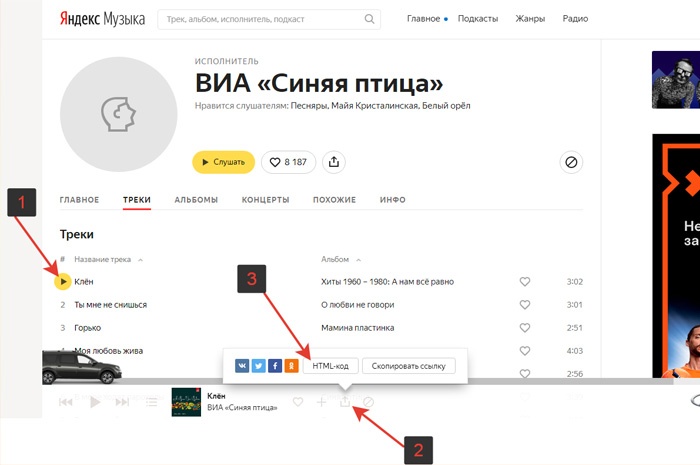
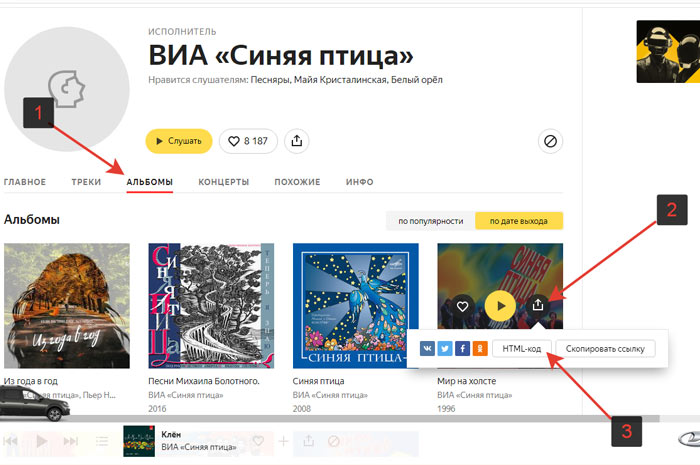
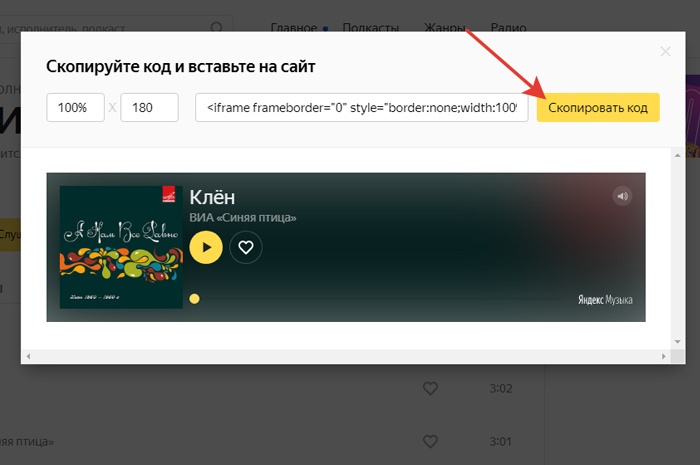
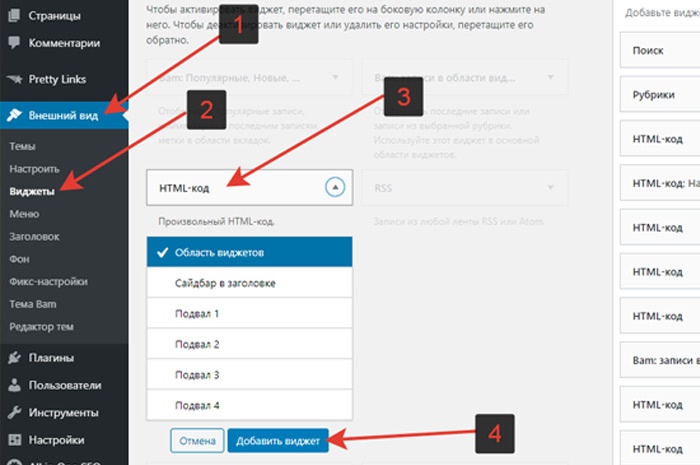
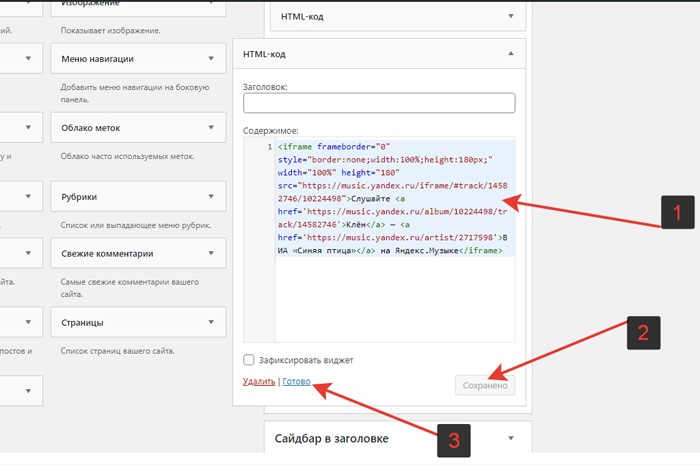

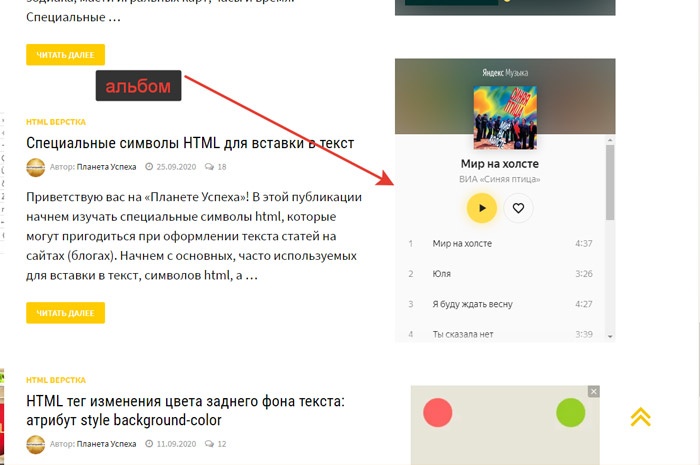
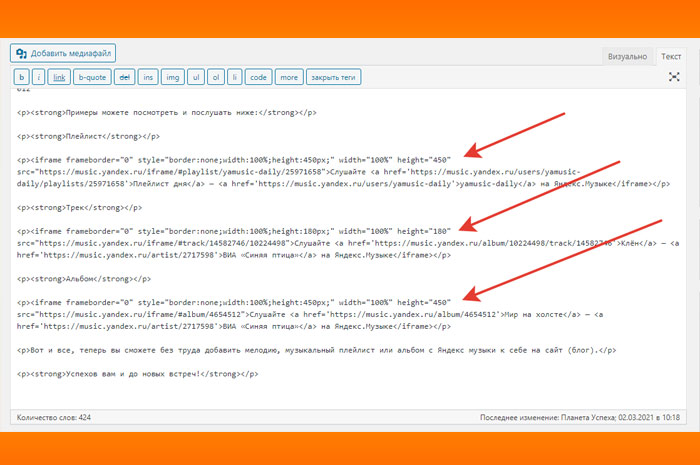

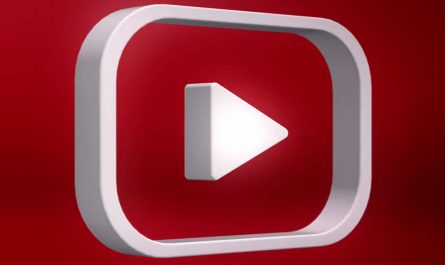


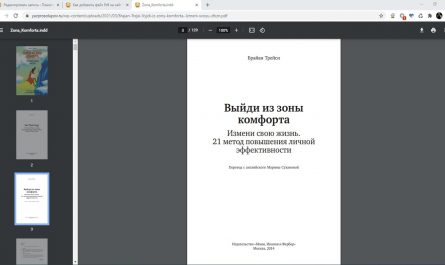

Галина, спасибо за «музыкальный инструмент» в ведении наших ресурсов, добавил в закладки на будущее…
Александр, применяйте у себя на сайте, если возникнет такая необходимость — добавления мелодии с Яндекс музыки в сайдбар или публикацию на блоге.
Спасибо за инструкцию, давно хотела установить музыку на свой сайт. Оказывается это не сложно.
Инна, применяйте у себя на сайте и добавляйте треки, плейлисты или альбомы с Яндес музыки в сайдбар или в публикации. Успехов вам!